Como utilizar el programa
AKVIS Watercolor permite transformar una fotografía en una obra de arte de acuarela. El software puede funcionar de manera independiente como un programa standalone (autónomo), lo mismo que como plugin en su editor de imágenes.
Para convertir una foto en una pintura de acuarela, siga estas instrucciones:
- Paso 1. Abra una imagen.
- Si trabaja con la versión independiente del programa:
La ventana de diálogo Seleccione uno archivo para cargar aparece si usted hace doble clic sobre el área de trabajo vacía del programa, o bien, si hace clic en el botón
 . Las teclas de atajo son Ctrl+O en Windows, ⌘+O en Mac.
. Las teclas de atajo son Ctrl+O en Windows, ⌘+O en Mac.
También puede arrastrar la imagen requerida hacia el área de trabajo del programa.
El programa soporta los formatos de archivo BMP, JPEG, RAW, PNG, WEBP y TIFF.- Si trabaja con el plugin:
Abra una imagen en su editor de imágenes al elegir en menú el comando Archivo -> Abrir.
Para llamar al plugin, seleccione:
En AliveColors: Efectos -> AKVIS -> Watercolor;
en Adobe Photoshop y Photoshop Elements: Filtro -> AKVIS -> Watercolor;
en Corel PaintShop Pro: Efectos –> Plugins -> AKVIS –> Watercolor;
en Corel Photo-Paint: Efectos –> AKVIS –> Watercolor.El área de trabajo se organizará según el modo de edición seleccionado en el Panel de control: Parámetros o Presets.
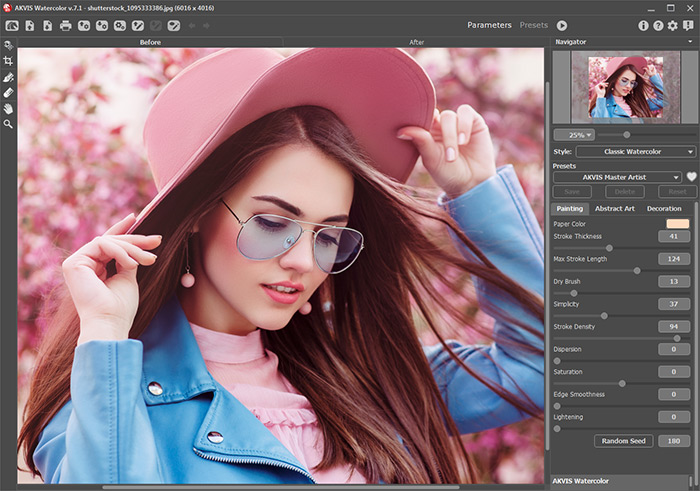
Ventana de AKVIS Watercolor - Paso 2. En la versión standalone (independiente), antes de aplicar el efecto acuarela, puede usar la herramienta de Recortar
 para cortar partes no deseadas de la imagen y mejorar su composición. Si utiliza el plugin, puede hacer esto en su editor de imágenes.
para cortar partes no deseadas de la imagen y mejorar su composición. Si utiliza el plugin, puede hacer esto en su editor de imágenes.
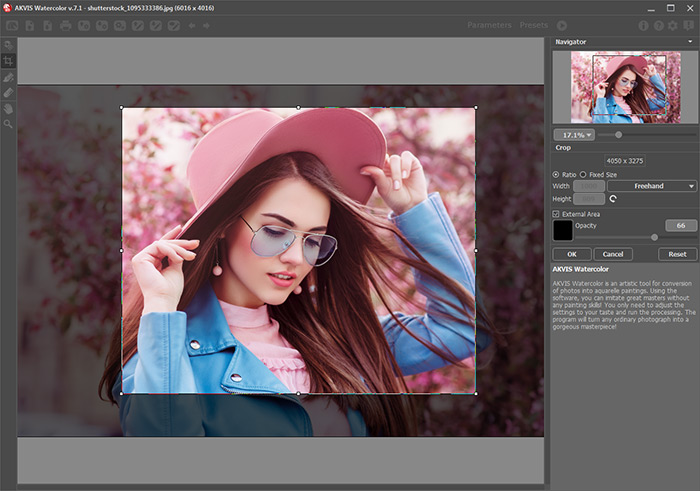
Recortar la imagen - Paso 3. En el Panel de ajustes seleccione el estilo de pintura de acuarela: Acuarela clásica o Acuarela de contorno.
El estilo Acuarela clásica permite crear acuarelas con pinturas transparentes. Debido a la variedad de escenarios, es posible imitar varias técnicas de pintura.
El estilo Acuarela de contorno imita un método mixto de pintura, muy cercano a la técnica de la acuarela "seco sobre húmedo", con una combinación de pintura de acuarela y lápices.

Acuarela clásica
Acuarela de contornoAjuste los parámetros del efecto acuarela en la pestaña Pintura .
Usando la pestaña Arte abstracto usted puede cambiar la forma y el color de los objetos, dándoles un aspecto único y fantástico.
Puede utilizar uno de los presets (preajustes) listos para usar o ajustar los parámetros a su gusto.
La pintura resultante se mostrará en la pestaña Antes en la ventana de vista previa.
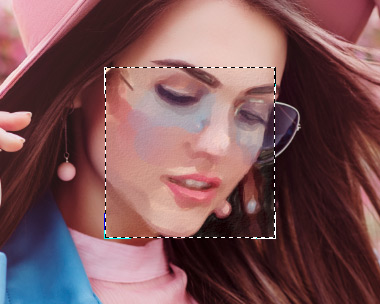
Ventana de vista rápida - Paso 4. Haga clic sobre el botón
 para convertir la foto original en una pintura con los ajustes seleccionados. Puede interrumpir el proceso con un clic sobre el botón Parar derecho para la barra de progreso.
para convertir la foto original en una pintura con los ajustes seleccionados. Puede interrumpir el proceso con un clic sobre el botón Parar derecho para la barra de progreso.
- Paso 5. En estilo Acuarela clásica para las licencias avanzadas (Home Deluxe/Business) es posible mejorar el resultado de la conversión automática usando la herramienta Dirección de los trazos
 que permite cambiar la dirección de las pinceladas.
que permite cambiar la dirección de las pinceladas.
Dibuje las líneas guía y haga clic en
 para procesar la imagen de nuevo.
para procesar la imagen de nuevo.

Pinceladas automáticas
Pinceladas reorientadas - Paso 6. Para hacer el dibujo aún más impresionante, se puede utilizar opciones de Decoración: ajuste lienzo, aplique marco y añade el texto a su imagen.
Nota: el orden de la aplicación de Lienzo/Marcos/Texto depende de la posición de las pestañas. Arrastre las pestañas para cambiar el orden.
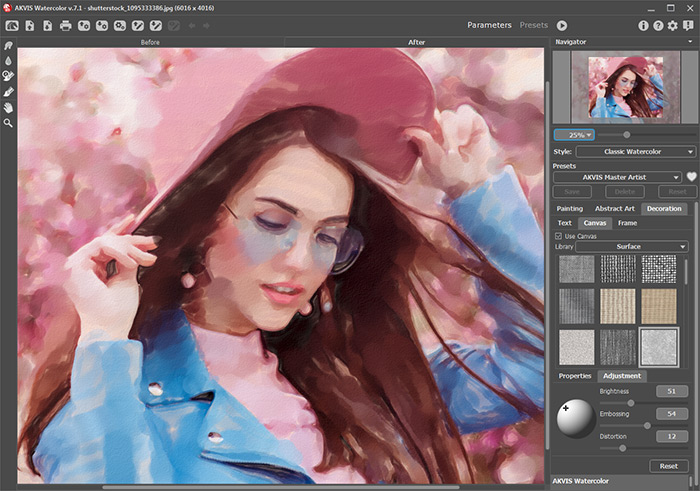
Acuarela sobre lienzo con texto - Paso 7. Es posible guardar los ajustes favoritos come Preset para usarlos más tarde. Escriba un nombre en el campo Presets y clique en Guardar. Cuando se crea un nuevo preset estará disponible en todas las tres pestañas y contendrá sus ajustes.
Haga clic en un ícono de corazón cerca del campo de nombre de preajuste para agregar el preset a Favoritos o para eliminarlo de este grupo de presets.
- Paso 8. Puede poner los toques finales a su acuarela usando las herramientas de procesamiento posterior
 ,
,  ,
,  ,
,  , disponibles para las licencias Home Deluxe y Business, en la pestaña Después.
, disponibles para las licencias Home Deluxe y Business, en la pestaña Después.
¡Atención! Utilice estas herramientas en la etapa final. Si ejecuta el procesamiento de nuevo
 , ¡los cambios realizados con estas herramientas se perderán!
, ¡los cambios realizados con estas herramientas se perderán!
- Paso 9. En la versión independiente puede imprimir la imagen con el botón
 . En la versión plugin use las opciones de impresión de su editor de gráficos.
. En la versión plugin use las opciones de impresión de su editor de gráficos.
- Paso 10. Guarde la imagen procesada.
- Si trabaja con la versión independiente del programa:
Haga clic
 para abrir la ventana de diálogo Guardar como. Las teclas de atajo son Ctrl+S en Windows, ⌘+S en Mac. Ingrese un nombre para el archivo, escoja el formato (TIFF, BMP, JPEG, WEBP o PNG) e indique la carpeta en la que se guardará.
para abrir la ventana de diálogo Guardar como. Las teclas de atajo son Ctrl+S en Windows, ⌘+S en Mac. Ingrese un nombre para el archivo, escoja el formato (TIFF, BMP, JPEG, WEBP o PNG) e indique la carpeta en la que se guardará.
- Si trabaja con el plugin:
Presione el botón
 para aplicar el resultado y cerrar la ventana del plugin. El plugin AKVIS Watercolor se cerrará y la imagen aparecerá en el área de trabajo de su editor de imágenes.
para aplicar el resultado y cerrar la ventana del plugin. El plugin AKVIS Watercolor se cerrará y la imagen aparecerá en el área de trabajo de su editor de imágenes.
Abra la ventana de diálogo Guardar como usando el comando Archivo -> Guardar como, ingrese un nombre para el archivo, escoja el formato e indique la carpeta en la que se guardará.

Acuarela de la foto
